Promjena Apple uređaja za AirPods
Kada ste prijavljeni u isti Apple račun na svojim Apple uređajima, vaše slušalice AirPods besprijekorno se povezuju s bilo kojim uređajem koji slušate (na podržanim slušalicama AirPods).
Primjerice, ako slušate glazbu na Macu putem slušalica AirPods i započnete reprodukciju podcasta na iPhoneu, vaše slušalice AirPods automatski će se prebaciti na iPhone. Vaše slušalice AirPods također će se automatski prebaciti na iPhone kad uspostavite poziv.
Također možete ručno prebaciti AirPods na drugi uređaj.
Ručno prebacivanje slušalica AirPods na drugi uređaj
Nosite svoje slušalice AirPods blizu uređaja na koji se želite prebaciti.
Napravite nešto od navedenog:
iPhone ili iPad: Dodirnite ikonu AirPods na zaslonu Trenutačna reprodukcija, zaključanom zaslonu ili u Kontrolnom centru, zatim odaberite svoje slušalice AirPods.
Apple Watch: Pritisnite bočnu tipku za otvaranje Kontrolnog centra, dodirnite ikonu slušalica AirPods s desne strane (možda ćete trebati listati prema dolje), zatim odaberite svoje slušalice AirPods.
Mac: Kliknite
 na traci s izbornicima, a zatim odaberite svoje slušalice AirPods.
na traci s izbornicima, a zatim odaberite svoje slušalice AirPods.Apple TV 4K ili Apple TV HD: Kad vidite da se naziv vaših slušalica AirPods pojavi na Apple TV uređaju, pritisnite
 na Siri daljinskom upravljaču.
na Siri daljinskom upravljaču.
Prebacivanje natrag na svoj iPhone ili iPad
Ako slušate zvuk na svom iPhoneu ili iPadu, a vaše slušalice AirPods se prebace na drugi uređaj, lako se možete vratiti.
Dodirnite ![]() u obavijesti “Premješteno na” pri vrhu zaslona.
u obavijesti “Premješteno na” pri vrhu zaslona.
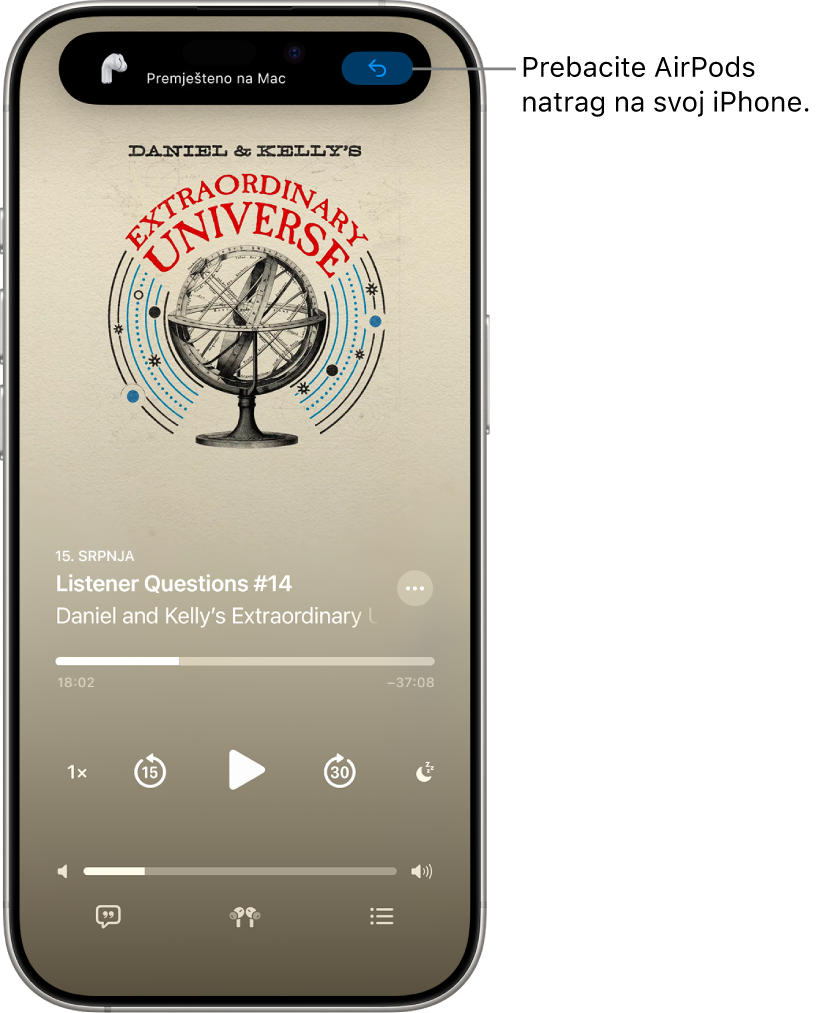
Sprječavanje automatskog prebacivanja slušalica AirPods na vaš iPhone, iPad ili Mac
Nosite slušalice AirPods i provjerite jesu li spojene na uređaj.
Napravite nešto od navedenog:
iPhone ili iPad: Idite u aplikaciju Postavke
 , zatim dodirnite naziv svojih slušalica AirPods pri vrhu zaslona. Dodirnite Spoji na ovaj [uređaj], zatim dodirnite Ako je zadnje spajanje bilo na [uređaj].
, zatim dodirnite naziv svojih slušalica AirPods pri vrhu zaslona. Dodirnite Spoji na ovaj [uređaj], zatim dodirnite Ako je zadnje spajanje bilo na [uređaj].Mac: Idite u aplikaciju Postavke sustava
 , zatim kliknite naziv svojih slušalica AirPods u rubnom stupcu. Ispod opcije Spoji na ovaj Mac odaberite Kada je zadnji put spojeno na ovaj Mac.
, zatim kliknite naziv svojih slušalica AirPods u rubnom stupcu. Ispod opcije Spoji na ovaj Mac odaberite Kada je zadnji put spojeno na ovaj Mac.
U nekim slučajevima primit ćete obavijest o slušalicama AirPods na zaslonu Maca. Kliknite tipku Spoji kako biste potvrdili da želite da se slušalice AirPods prebace ili ostanu na Macu.
Sprječavanje slušalica AirPods u automatskom prebacivanju na druge uređaje reprodukcije
Možete zadržati audio u svojim slušalicama AirPods kada se vaš iPhone spoji na uređaje reprodukcije, poput automobila i zvučnika, na primjer, ako trebate voditi privatni telefonski razgovor u automobilu.
Idite u aplikaciju Postavke
 na svom iPhoneu ili iPadu.
na svom iPhoneu ili iPadu.Dodirnite Općenito, dodirnite AirPlay i Kontinuitet, zatim uključite Zadrži audio sa slušalicama.
U nekim situacijama natpis se prikazuje pri vrhu zaslona iPhonea i pita vas želite li prebaciti zvuk na drugi uređaj. Kada je opcija Zadrži audio sa slušalicama uključena, kliknite ![]() za ručni prijenos audio zapisa na drugi uređaj reprodukcije. Kada je opcija Zadrži audio sa slušalicama isključena, kliknite
za ručni prijenos audio zapisa na drugi uređaj reprodukcije. Kada je opcija Zadrži audio sa slušalicama isključena, kliknite ![]() za prebacivanje audio zapisa natrag na AirPods.
za prebacivanje audio zapisa natrag na AirPods.